Kendi Başınıza Nasıl 3D Film Yapacağınıza İlişkin Tam Çözüm Yolu
3D filmler oluşturmak yalnızca profesyoneller içindir. Temelleri öğrenmek için zaman ve çaba harcamanız gerekir. Kendi başına bir 3D film oluşturmak da zamanınızın ve kaynaklarınızın çoğunu alacaktır. Kolay bir iş değil, ancak bu, özellikle sizin gibi yeni başlayanlar için bir tane oluşturmanın imkansız olduğu anlamına gelmez. Süreç hakkında çok az bilginiz olsa bile, kendi 3D filmlerinizi oluşturmanıza yardımcı olabilecek çeşitli masaüstü programları vardır. Teknoloji gerçekten hayatımızı kolaylaştırıyor ve daha iyi hale getiriyor. Bu yazıda öğrenmenize yardımcı olacağız 3D film nasıl yapılır 3D film yapımıyla ilgili bir öğrenme oturumuna katılmadan. Heyecanlı mısın? Hadi başlayalım!

Kendi başınıza bir 3D film oluşturmayı denemek ve deneyimlemek ister misiniz? Özellikle bilinen tüm 3D maker programlarının satın alınması gerektiğinden bu imkansız gibi görünebilir. Ancak bilmiyorsanız, indirebileceğiniz ve etkili bir şekilde 3D filmler oluşturabilen ücretsiz programlar vardır. Böyle bir program Video Dönüştürücü Ultimate. Bu en yüksek puan alan hepsi bir arada yazılım, dosyaları dönüştürebilir, DVD dosyalarını kopyalayabilir, fotoğraf ve video kolajları oluşturabilir ve müzik videoları oluşturabilir.
Üstelik 2D videolar saniyeler içinde 3D'ye dönüştürülebiliyor. Temalar, filtreler, müzikler, altyazılar ve daha fazlasını uygulayarak çarpıcı videolar oluşturmak için MV özelliğini kullanabilirsiniz. Bu araç aynı zamanda Mac ve Windows işletim sistemine sahip bilgisayarlarda ve dizüstü bilgisayarlarda da mevcuttur.
Ana Özellikler:
Bu övgüye değer masaüstü aracını kullanarak kendi 3 boyutlu filminizi hızlı bir şekilde oluşturabilmeniz için aşağıda verilen adımları izleyin. Hadi başlayalım.
Gerçek programı indirmek için Video Converter Ultimate web sitesine gidin veya Ücretsiz indirin Yazılımı edinmek için düğmesine basın. Kurulum işlemini başlatmak için EXE dosyasını başlatın. Programı açın ve kullanın OG Film oluşturmaya başlama işlevi.

Resim ve videoları ekleyebilirsiniz. OG öğesine dokunarak işlevi +Ekle düğme. Film için programa aktaracağınız klasörlerinizdeki medya dosyalarına dokunun ve seçin. Ayrıca medya dosyalarını zaman çizelgesinde istediğiniz sırayla yeniden düzenleyebilirsiniz.

Başını aşmak Ayar Filmin arka plan müziğini değiştirmek için. Dosya klasörlerinizden herhangi bir şarkıyı seçebilirsiniz. Dokunun ve istediğiniz müziği seçin ve dosyayı programa aktarın.

Devam et İhracat Filmi bilgisayarınıza kaydetmeye başlamak için. Daha kolay erişim için videonun kaydedileceği konumu seçin. Tıklamak Dışa Aktarmayı Başlat Filmi saklamak için.

Filmi kaydettikten sonra devam edebilirsiniz. Araç Kutusu işlevi seçin ve seçin 3D Yapıcı. Bu özellik 2D filminizi 3D filme dönüştürecektir.

Videoyu programa aktarabileceğiniz başka bir pencere açılacaktır. Filmi içe aktarmaya başlamak için videoyu sağlanan alana sürükleyip bırakın. Bitirmek saniyeler sürecek.

yanındaki açılır listeye tıklayın Anaglif 3D filminize uygulamak istediğiniz rengi seçmek için Kırmızı/Cyan, Yeşil/Macenta ve Amber/Mavi'yi seçebilirsiniz. Ve bitirmek için tıklayın 3D oluştur 3D filmi oluşturmak için. Yeni yaptığınız 3D filminizi izlemenin keyfini çıkarın.

Adobe After Effects, özgürce film başlıkları, geçişler, girişler vb. oluşturabileceğiniz bir masaüstü yazılımıdır. Bunu ayrıca görsel efektler, hareketli grafikler, birleştirme ve bilgisayar animasyonu uygulamak için de kullanabilirsiniz. Bu araç gerçekten etkileyici ancak diğer yazılımlar gibi dezavantajları var.
After Effects, kullanımının karmaşıklığı ve genel kullanıcılar için pahalı olan fiyatı nedeniyle yeni başlayanlar için uygun değildir. Ne olursa olsun, 3D metinler, resimler ve hatta videolar oluşturabilirsiniz. After Effects buna Kompozisyon diyor. Ve bu bölümde After Effects'te 3D film yapmayı öğreneceksiniz. Bu programın doğru şekilde nasıl kullanılacağını öğrenmek için aşağıdaki kılavuz adımını okuyun.
Adobe After Effects'i başlatın ve video çerçevesinin önünde beliren bir videoyu içe aktarın. Bu, beyaz çizgiler koyduğunuzda eklenen 3D efektlerle kolayca bir video oluşturmanıza yardımcı olacaktır.

Rotoscoping, düzenlemenin sıkıcı bir parçası gibi görünebilir, ancak bu tür bir yöntem için basittir. Katılarınızın üzerinde bir maske oluşturmanız gerekir. Sağ tıklayın ve seçin Maske>Yeni Maske. Değiştirmek Eklemek modu Çıkar maskenin içindeki katı maddeyi engellemek için.

Videoda ön planda görünmesini istediğiniz bir nokta bulun. Ön plandaki beyaz çizgileri engellemek için maskeleri ana karelemeye başlayın. Beyaz çizgilerden tamamen geçinceye kadar ana kareyi oluşturmaya devam edin.
Beyaz çizgileri bölünmüş derinliğe kadar tamamen rotoskopla inceledikten sonra videoyu dışa aktarmaya devam edin. Olduğu gibi kaydedebilir veya GIF kopyası oluşturabilirsiniz. Programı kaydedip kapatın. Nasıl yapılacağını öğrenmek için burayı tıklayın After Effects'te slayt gösterisi oluşturma.

Ücretsiz bir 3D film yapımcısı çevrimiçi aracı arıyorsanız işte deneyebileceğiniz bir araç: FlexClip. Tanıtımlar, tanıtımlar, film klipleri ve daha fazlası için 3 boyutlu video tasarımları oluşturabileceğiniz çevrimiçi bir programdır. Ücretsiz şablonlar, müzikler, resimler, videolar vb. yardımıyla harika 3D videolar oluşturabilirsiniz. Bunun yanı sıra okul projeleri için mükemmel olan 3D metinler de oluşturabilirsiniz. FlexClip'i kullanarak ücretsiz olarak çevrimiçi 3D film oluşturmak için izleyebileceğiniz bir kılavuzu burada bulabilirsiniz.
FlexClip'in resmi web sitesine gidin ve tıklayın Ücretsiz Video Oluşturun 3D film oluşturmaya başlamak için

Bir sonraki sayfada filminiz için şablon seçeceksiniz. 3D video şablonlarını görüntülemek için arama çubuğunu kullanın ve 3D yazın. Seçtiğiniz şablona dokunun ve Zaman Çizelgesi Modu daha iyi özelleştirmeler için.
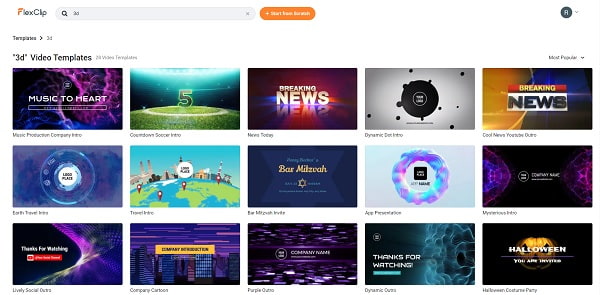
Filminizi düzenlemek için sol taraftaki menüyü kullanın. Medya dosyalarınızı yükleyebilir veya internette bulunanları kullanabilirsiniz. Görüntüleri, videoları ve müziği arayüzün altındaki zaman çizelgesine sürükleyip bırakın.

Vurmak İhracat 3D videoyu kaydetmeye başlamak için. Projeyi video dosyası veya GIF olarak dışa aktarıp kaydedebilir ve ayrıca tercih ettiğiniz çözünürlüğü de seçebilirsiniz. Nasıl yapılacağını öğrenmek için buraya tıklayın Android'de film yap.

iPad'de 3D filmler yapabilir misiniz?
Evet. 3D Video Maker'ı Apple App Store'dan ücretsiz olarak indirebilirsiniz. Bu aynı zamanda iPhone ve Mac cihazlarına da indirilebilir.
3D film nedir?
3D film temelde aynı anda oynatılan iki film klibidir, oysa her video yalnızca tek gözle görülür ve derinlik yanılsaması yaratır. 3D veya 3D film de çekebileceğiniz için bu çok uzak bir şey değil. VR video dönüştürücü.
3D film hangi dosya formatıdır?
3D filmler için iki yaygın format .3mm ve .vmm'dir.
Bilmemiz gereken temel şeyleri ele aldık 3D film nasıl yapılır evde tek başına senin çabanla. Sonuçlardan memnun musunuz? Bu çok yetenekli aracın yardımıyla 3D film yapımı daha kolay hale geldi. Video Dönüştürücü Ultimate. Sadece harika 2D filmler ve videolar oluşturmakla kalmaz, aynı zamanda bunları kolaylıkla 3D'ye dönüştürebilirsiniz. Bunun kadar kullanışlı başka bir aracı asla bulamazsınız. Şimdi 3D filmlerinizi yapın ve arkadaşlarınızla izlemenin keyfini çıkarın.
Daha Fazla Okuma
iPhone'da film yapma konusunda etkili çözümler
Ücretsiz uygulamaları kullanarak iPhone'da hızlı bir şekilde film oluşturmanın farklı yollarını keşfedin. Bu gönderi sizi yalnızca telefonunuzla film oluşturma konusunda profesyonel yapacak.
Android ve iPhone 2024 için En İyi 6 Movie Maker Uygulaması
Android ve iPhone'da bulunan binlerce uygulama arasından en iyi movie maker uygulamalarını keşfedin. Bu kılavuz size her biri hakkında ihtiyacınız olan bilgiyi verecektir.
Tüm Platformlarda Video Yapmanın Olağanüstü Yolları
Bilgisayarınızı, web tarayıcınızı ve iPhone'unuzu kullanarak video oluşturma yöntemlerinde uzmanlaşın. Takip edilmesi kolay bu yollar hakkında daha fazla bilgi edinmek için yazının tamamını okuyun.
8 Dikkat Çekici ve Harika Film Yapımcısı (Çevrimiçi ve Çevrimdışı)
Bu makale, videoları sorunsuz bir şekilde oluşturmanıza yardımcı olmak için çevrimiçi ve çevrimdışı en iyi film yapımcılarını sunar. Bir sonraki film projeniz için bu listeden herhangi bir programı seçin.